iCloud, un service conçu par Apple, propose un espace en ligne pour les utilisateurs Apple où il est possible de synchroniser les données de leur iPhone, iPad et iPod. En utilisant le même identifiant Apple, vous avez un accès facile à vos données à tout moment, n'importe où. Si vous êtes un utilisateur d'iPhone, dans cet article, nous montrons comment synchroniser un iPhone avec iCloud. Voici le guide étape par étape.
Guide : Comment synchroniser l'iPhone avec iCloud
Étape 1. Depuis l'écran principal, accédez aux paramètres et sélectionnez iCloud.
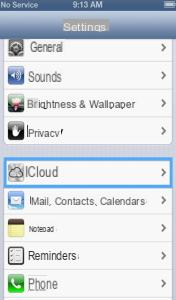
Étape 2. Sélectionnez Compte et entrez votre identifiant Apple et votre mot de passe. Si vous n'avez pas d'identifiant Apple, vous devrez d'abord le créer, puis avoir accès à iCloud.
Étape 3. Configurez votre plan de stockage iCloud. La première fois que vous obtenez le service, vous disposez de 5 Go sur iCloud, ce qui est suffisant pour synchroniser un nouvel iPhone avec iCloud. Vous pouvez ensuite passer à un forfait payant avec 10 Go, 20 Go ou 50 Go d'espace de stockage.
Étape 4. Cliquez sur Terminé pour terminer et revenir aux paramètres iCloud.
Étape 5. Définissez les options de votre compte de messagerie iCloud.
Votre adresse e-mail « iCloud » apparaîtra en bas de l'écran Comptes.
Votre iPhone synchronisera tout son contenu avec iCloud et, par défaut, vos notes seront également synchronisées à moins que votre identifiant Apple ne soit @ me.com @icloud
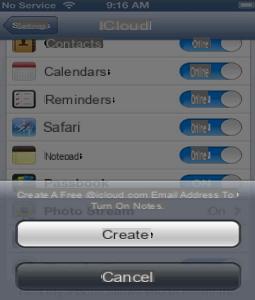
Étape 6. Maintenant, iPhone et iCloud seront synchronisés. Appuyez sur le commutateur pour activer ou désactiver la synchronisation automatique de diverses données sur iCloud
Par exemple, pour synchroniser les contacts entre votre iPhone, Mac et iPhone, appuyez sur le commutateur sur Activé. Pour désactiver la synchronisation iCloud pour les rappels, définissez Rappels sur Désactivé. L'album photo, les documents et les données ont des écrans séparés avec différentes options.
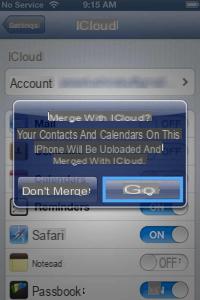
Étape 7. Vérifiez l'espace iCloud
Vous pouvez surveiller l'espace iCloud de la manière suivante :
> Depuis l'écran d'accueil, appuyez sur l'icône Paramètres.
> Ouvrez iCloud.
> Stockage et sauvegarde Apri.
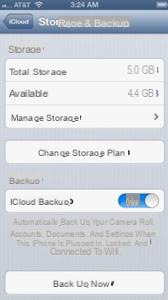
• Gestion des espaces ouverts.
Vous pourrez surveiller l'espace utilisé par la sauvegarde. Vous pouvez supprimer les sauvegardes iPhone que vous n'utilisez plus pour économiser de l'espace de stockage iCloud.
Approfondissement : Comment synchroniser l'iPhone avec iTunes via WiFi
Il existe de nombreuses méthodes qui vous permettent de synchroniser votre iPhone via WiFi, simplement en connectant votre iPhone à un réseau Wi-Fi. Vous pouvez synchroniser l'iPhone avec iTunes automatiquement ou manuellement via Wi-Fi. Choisissez les paramètres de la connexion Wi-Fi de la même manière que vous le faites pour la synchronisation avec le câble USB.
Pour activer la synchronisation via Wi-Fi, l'iPhone doit être connecté à l'ordinateur. Une fois la synchronisation Wi-Fi activée, vous pouvez synchroniser votre iPhone chaque fois qu'il se trouve sur le même réseau Wi-Fi que votre ordinateur.
Pour activer la synchronisation WiFi :
Étape 1. Connectez l'iPhone à l'ordinateur.
Étape 2. Ouvrez iTunes. Sous APPAREILS, cliquez sur votre iPhone, puis sur Résumé.
Étape 3. Sélectionnez Synchroniser l'iPhone via Wi-Fi.
Étape 4. Déconnectez l'iPhone de l'ordinateur.
Étape 5. Après l'avoir déconnecté, votre iPhone continuera à apparaître dans la fenêtre iTunes (sous Périphériques), à moins que vous ne cliquiez sur le bouton d'éjection.
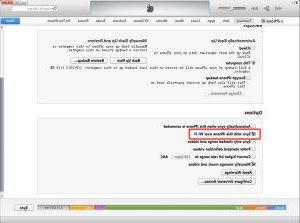
Si vous cliquez sur le bouton d'éjection, votre iPhone sera supprimé de la fenêtre iTunes, mais la synchronisation Wi-Fi restera activée. Votre iPhone réapparaîtra dans la fenêtre iTunes la prochaine fois que vous ouvrirez iTunes.


























